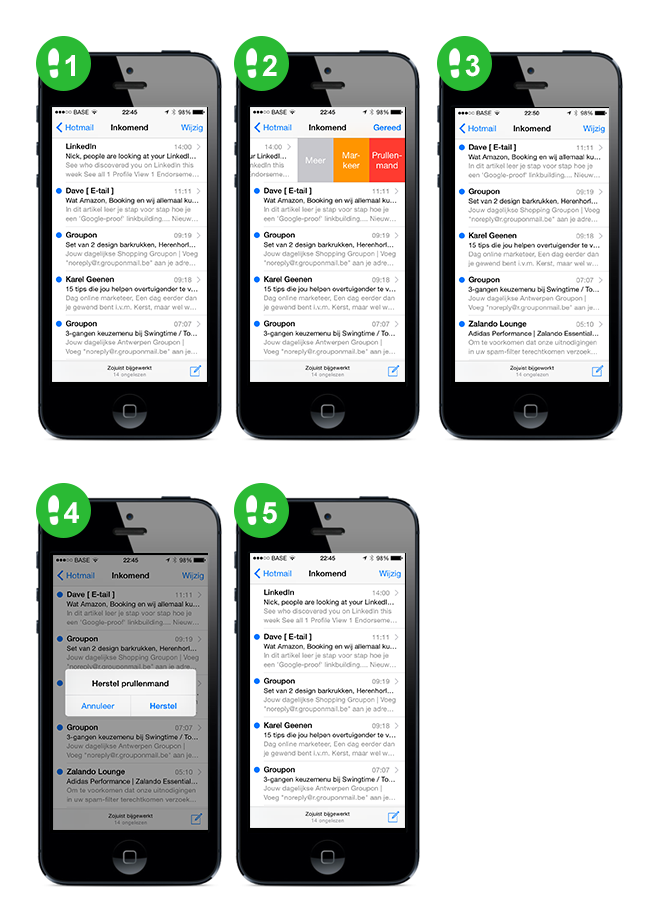Met de mailapp op je iPhone kan je heel makkelijk een aantal emailaccounts toevoegen (Hotmail, Gmail,…). Met de laatste update (iOS8 ondertussen) kreeg deze app een nieuwe look en zijn er een aantal interessante functies bijgekomen. Zo kan je bijvoorbeeld heel eenvoudig emails wissen door naar links te vegen in het mailoverzicht. Superhandig om mails snel en zonder ze te openen te wissen. Hierbij kan het al eens voorvallen dat je per ongeluk een email hebt gewist die niet mocht gewist worden. In dit geval kan je dan naar je prullenbak gaan en deze verwijderde email terugplaatsen in de inbox. Echter, er is een veel makkelijkere manier om verwijderde emails terug te halen: schudden me je iPhone!
Je leest het goed, om (per ongeluk) verwijderde emails terug te halen volstaat het om even te schudden met je iPhone. Er verschijnt vervolgens een venster “Herstel prullenmand”. Tik op “Herstel” om de email terug te zetten op de plaats waar hij gewist werd.
Het schudden om verwijderde emails terug te halen werkt ook bij een iPod Touch en een iPad (Mini).
Stap 1: ga naar je mailapp
Stap 2: verwijder een email door te vegen naar links ofwel heel kort en dan op verwijderen te tikken ofwel door volledig van rechts naar links te vegen. In dit laatste geval wordt de email meteen gewist.
Stap 3: zoals je kan zien is de email verwijderd. Schud nu met je iPhone.
Stap 4: pop-upvenster waarin wordt gevraagd of je de prullenmand wilt herstellen. Tik op herstel.
Stap 5: email staat terug op zijn originele plaats.
Nick Van Ranst
Laatste berichten van Nick Van Ranst (toon alles)
- Hoe kan je haaruitval tegengaan? - 26 juli, 2024
- Ontdek de spannende wereld van online gokken - 26 juli, 2024
- Hoe kies je de beste ramen voor jouw huis? - 14 juli, 2024
- Hoe leg je tegels in een handomdraai? - 14 juli, 2024
- Hoe richt je een vergaderzaal in? - 30 juni, 2024